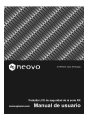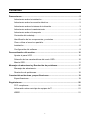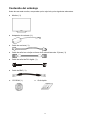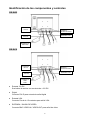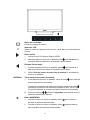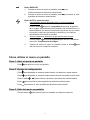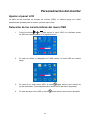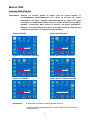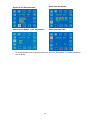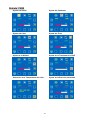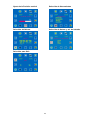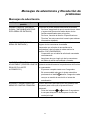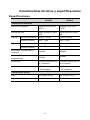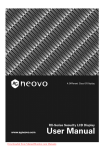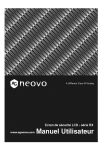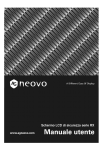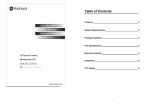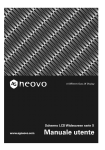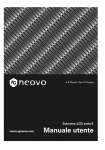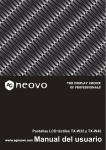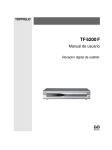Download Untitled - AG Neovo Service Website
Transcript
Contenido
Precauciones .......................................................................................................... 2
Advertencia sobre la instalación...................................................................... 2
Advertencia sobre la conexión eléctrica .......................................................... 2
Advertencia sobre el sistema de inclinación.................................................... 3
Advertencia sobre el mantenimiento ............................................................... 3
Advertencia sobre el transporte ...................................................................... 3
Contenido del embalaje................................................................................... 4
Identificación de los componentes y controles ................................................ 5
Cómo utilizar el menú en pantalla ................................................................... 7
Instalación ....................................................................................................... 8
Configuración del software.............................................................................. 9
Personalización del monitor ................................................................................ 10
Ajustar el panel LCD ..................................................................................... 10
Selección de las características del menú OSD............................................ 10
Menús OSD................................................................................................... 11
Mensajes de advertencia y Resolución de problemas ...................................... 17
Mensajes de advertencia .............................................................................. 17
Resolución de problemas.............................................................................. 18
Características técnicas y especificaciones ...................................................... 19
Especificaciones ........................................................................................... 19
Regulaciones ........................................................................................................ 20
FCC compliance............................................................................................ 20
Información sobre reciclaje de equipos de TI ................................................ 21
WEEE............................................................................................................ 21
1
Precauciones
Advertencia sobre la instalación
●
No cubra ni bloquee los orificios de ventilación ubicados en la carcasa.
●
No instale el monitor cerca de fuentes de calor, tales como radiadores o conductos de aire,
ni en un lugar expuesto a la luz solar directa, polvo excesivo, vibraciones mecánicas, o
descargas eléctricas.
●
Instalación del adaptador de video opcional
Apague y desenchufe el monitor antes de la instalación para evitar choque eléctrico
o daños.
Instale el adaptador de video opcional sobre una superficie estable. El monitor
podría causar lesiones o dañarse si llegase a caerse.
Utilice el cable de salida coaxial BNC --- RG-59/U 75Ω (similar al cable de entrada
BNC incluido en la caja de accesorios).
Advertencia sobre la conexión eléctrica
●
Utilice un cable de corriente adecuado al voltaje local.
●
La toma de corriente debe estar ubicada cerca del monitor y ser fácilmente accesible.
●
No apoye ningún objeto sobre el cable de corriente.
●
Si se da cualquiera de las siguientes condiciones, desconecte el cable de corriente de la
toma de corriente:
Si no va a usar el monitor durante un período de tiempo indefinido.
Si el cable o la clavija de corriente están dañados o desgastados.
Si el monitor se ha caído o la carcasa presenta daños.
Si el monitor muestra un cambio evidente en su rendimiento, lo que indica que es
necesario llevarlo a reparar.
2
Advertencia sobre el sistema de inclinación
●
Utilice la inclinación del monitor para ajustar su orientación vertical a una posición
adecuada. Agarre las esquinas superiores del monitor con ambas manos e inclínelo hasta
el ángulo deseado.
RX-W22 / RX-W19
Advertencia sobre el mantenimiento
●
Limpie la carcasa, el cristal, y los controles con un paño suave ligeramente humedecido
con una solución de detergente suave. No utilice esponjas abrasivas, polvos limpiadores,
ni disolventes tales como el alcohol o el benceno.
●
No frote, toque, ni golpee la superficie de la pantalla con objetos puntiagudos o abrasivos,
tales como bolígrafos o destornilladores. En caso contrario, el cristal quedaría rayado.
●
No inserte objetos puntiagudos ni vierta líquido en el monitor a través de los orificios de
ventilación. En caso contrario, podría producirse un fuego, un choque eléctrico, o una
avería.
●
No intente realizar tareas de servicio técnico, ya que abrir o retirar cubiertas puede
exponerle a potenciales de voltaje peligrosos o a otros riesgos.
Advertencia sobre el transporte
●
Cuando transporte el monitor para repararlo o enviarlo al servicio técnico, utilice la caja y
los materiales de embalaje originales.
3
Contenido del embalaje
Antes de usar este monitor, compruebe que la caja incluya los siguientes elementos:
●
Monitor (*1)
●
Adaptador de corriente (*1)
●
Cable de corriente (*1)
●
Cable de señal con clavija en forma de D subminiatura de 15 pines (*1)
●
Cable de señal de DVI digital (*1)
●
Cable de BNC (*1)
●
CD-ROM (*1)
●
Guía rápida
4
Identificación de los componentes y controles
RX-W22
ENTRADA
DC12V
ENTRADA /
SALIDA DE VÍDEO
ENTRADA VGA
DIGITAL
ENTRADA CA
100V-240V
RX-W19
ENTRADA
DC12V
ENTRADA /
SALIDA DE VÍDEO
ENTRADA VGA
DIGITAL
ENTRADA CA
100V
240V
●
Entrada 12V DC
Suministra al monitor una corriente de +12V DC.
●
Digital
Conector DVI-D para entrada de señal digital
●
Entrada VGA
Conector D-sub de 15 contactos para señal VGA.
●
ENTRADA / SALIDA DE VÍDEO
Conector BNC VIDEO-IN / VIDEO-OUT para señal de vídeo.
5
Botón de encendido
Enciende y apaga el monitor.
Indicador LED
Indica el modo de operación del monitor; verde para un funcionamiento
normal.
Botón arriba
1. Activa el menú On-Screen Display (OSD).
2. Mientras aparezca el menú en pantalla, pulse para desplazar el
elemento seleccionado hacia la derecha o hacia delante.
Entrada / Botón abajo
para desplazar el
1. Cuando aparezca el menú en pantalla, pulse
elemento seleccionado hacia la izquierda o hacia atrás.
2. Utilice Tecla de acceso de selección de entrada* si se desactiva
el menú en pantalla.
ENTRADA
Tecla rápida de selección de entrada
1. Si se desactiva el menú en pantalla, utilice el botón
acceso de selección de entrada.
2.
como tecla de
Cuando la entrada manual esté seleccionada, presione el botón
para elegir la selección de entrada que desee: D-Sub, DVI o CVBS.
La opción cambiará en la esquina superior derecha de la pantalla.
Pulse los botones y durante 5 segundos para cambiar entre la
selección automática y manual.
Botón AUMENTAR
1. Cuando se active el menú en pantalla, pulse
acceder al elemento seleccionado.
2. Cuando se active el menú en pantalla, pulse
valor ajustable del elemento seleccionado.
6
para confirmar /
para aumentar el
Botón REDUCIR
1. Cuando se active el menú en pantalla, pulse
confirmar/acceder al elemento seleccionado,
2. Cuando se active el menú en pantalla, pulse
ajustable del elemento seleccionado.
para
para reducir el valor
Botón AUTO y modo de vídeo
1.
Configuración óptima (disponible sólo si está conectada la
entrada D-Sub)
2.
durante 3 segundos para ajustar la posición
Pulse el botón
de la imagen automáticamente al conectar una entrada D-Sub. Le
recomendamos que presione este botón la primera vez que utilice
el monitor o cada vez que cambie la resolución y/o la tasa de
actualización de la señal de entrada.
Activar / desactivar reducción de permanencia de imagen:
Pulse el botón
durante 5 segundos para activar o desactivar
la función “Permanencia de imagen”.
3.
Cuando se active el menú en pantalla, pulse el botón
salir del menú en cualquier momento.
para
Cómo utilizar el menú en pantalla
Paso 1. Abrir el menú en pantalla
Pulse
para activar el menú en pantalla.
Paso 2. Ajustar la configuración
Pulse
para desplazar el elemento seleccionado a la derecha o hacia delante.
Pulse
para desplazar el elemento seleccionado hacia la izquierda o hacia atrás.
Pulse el botón
,
para confirmar / acceder a los elementos seleccionados.
Pulse
para aumentar el valor ajustable del elemento seleccionado.
Pulse
para reducir el valor ajustable del elemento seleccionado.
Paso 3. Salir del menú en pantalla
Pulse el botón
para salir del menú en pantalla en cualquier momento.
7
Instalación
Por favor, siga las siguientes instrucciones para instalar el monitor.
Paso 1: Retire todo el material de embalaje y las envolturas del monitor y rompa el
plástico cobertor anti polvo.
Paso 2: Con el equipo de vídeo u ordenador apagados, conecte el cable de señal VGA
incluido.
•
Conexión a un ordenador IBM o IBM compatible
Ordenador IBM
PC/AT o compatible
A la salida de vídeo
•
Al monitor
Conexión a un equipo de vídeo con fuente digital
Ordenador IBM PC/AT
o compatible
A la salida de vídeo
•
Al monitor
Conexión de una fuente de vídeo con el cable BNC
Con la fuente de vídeo apagada, conecte el cable BNC al terminal “Input”
situado en la parte posterior del monitor y la fuente de vídeo.
fuente de vídeo
8
Al monitor
Paso 3: Con el monitor apagado, conecte el enchufe de alimentación del adaptador del
monitor a la clavija del monitor. Luego conecte el cable de alimentación al
adaptador y el enchufe a la fuente de alimentación.
a un enchufe de corriente
A la entrada de CA
Al monitor
Cable de alimentación
Paso 4: Encienda su ordenador o equipo de vídeo. Pulse el botón de alimentación
para encender el monitor.
Paso 5: Para un mejor rendimiento (Si conecta el monitor a un equipo de vídeo como
un reproductor DVD o VCR, omita este paso.)
El monitor LCD de RX-W22 ce el mejor rendimiento a una resolución de 1680 x
1050. Asegúrese de que la pantalla de su ordenador se encuentra a 1680 x
1050 píxeles y 60Hz. Pulse el botón AUTO. El monitor optimizará la imagen
automáticamente.
El monitor LCD de RX-W19 ce el mejor rendimiento a una resolución de 1440 x
900. Asegúrese de que la pantalla de su ordenador se encuentra a 1440 x 900
píxeles y 60Hz. Pulse el botón AUTO. El monitor optimizará la imagen
automáticamente.
Configuración del software
Encontrará el archivo de datos de Microsoft Windows (también denominado programa del
controlador) en el CD de AG Neovo suministrado. Para garantizar el funcionamiento correcto
después de la instalación, puede consultar la guía de instalación, que también se encuentra
en el CD.
9
Personalización del monitor
Ajustar el panel LCD
La table de las funciones de muestra de monitor (OSD), el sistema apoya con varias
herramientas ajustable para el monitor, para su mejor visión.
Selección de las características del menú OSD
1.
Pulse los botones
,
o
para activar el menú OSD. Los dieciseis íconos
de OSD son representados en el siguiente menú.
2.
En caso de utilizar un adaptador de CVBS selecto, el menú OSD se muestra
abajo.
3.
En caso de no tener menú OSD, el ícono
puede actuar como función de
ajuste automático. (Pulse simplemente el botón AUTO durante 3 segundos).
4.
En caso de tener menu OSD, el ícono
10
puede actuar como función de salida
Menús OSD
Entrada VGA (D-Sub)
¡Importante!
Aunque es posible ajustar el panel LCD de forma manual, le
recomendamos encarecidamente que utilice la función de ajuste
automático del panel. Ajustará automáticamente su panel LCD para
conseguir un rendimiento óptimo. Sólo necesitará pulsar el botón AUTO
durante 3 segundos para activar la función de ajuste automático.
Además, le recomendamos que utilice la función de ajuste cada vez que
cambie la resolución o la frecuencia de su pantalla.
Ajuste del Brillo
Ajuste del Contraste
Ajuste de la Posición horizontal
Ajuste de la Posición vertical
Ajuste de la Nitidez
Ajuste de la Transparencia OSD
¡Importante!
El ajuste de la nitidez no está disponible cuando:
1. La resolución está establecida en 1440 x 900 (RX-W19) o 1680 x
1050 (RX-W22)
11
Ajuste de la Fase
Ajuste del Reloj
Selección de la Temperatura del color *
Ajuste de la Posición horizontal OSD
Ajuste de la Posición vertical OSD
Ajuste de las Herramientas **
Selección del Idioma
* La temperatura de color RGB se puede ajustar mediante el submenú “Usuario”.
** Es recomendable que el usuario seleccione el submenú “Texto” si la resolución es
720x350 ó 720×400.
Es recomendable que el usuario seleccione el icono “Recuperar” si no está
satisfecho con el ajuste.
12
Selección de Autom. y sel. de entrada
Selección para Salir
Entrada DVI
¡Importante! Cuando se selecciona la entrada DVI, los siguientes ajustes no están
disponibles: posición horizontal, posición vertical, nitidez, fase y reloj.
Ajustar del Brillo
Ajuste del Contraste
Ajuste de la Transparencia OSD
Selección de la Temperatura del color
Ajuste de la Posición horizontal OSD
Ajuste de la Posición vertical OSD
13
Ajuste de las Herramientas *
Selección del Idioma
Selección de Autom. y sel. de entrada
Selección para Salir
* Es recomendable que el usuario seleccione el icono “Recuperar” si no está satisfecho
con el ajuste.
14
Entrada CVBS
Ajustar del Brillo
Ajuste del Contraste
Ajuste del Color
Ajuste del Tono
Ajuste de la Nitidez
Ajuste de la Transparencia OSD
Selección de la Temperatura del color
Ajuste de la Posición horizontal
15
Ajuste de la Posición vertical
Selección de Herramientas
Selección del Idioma
Selección de Autom. y sel. de entrada
Selección para Salir
16
Mensajes de advertencia y Resolución de
problemas
Mensajes de advertencia
Si aparece este mensaje en
pantalla
CAN NOT DISPLAY THIS INPUT
SIGNAL ("IMPOSIBLE MOSTRAR
ESTA SEÑAL DE ENTRADA")
Compruebe estos elementos
El monitor no puede aceptar esta señal de entrada.
• Por favor, asegúrese de que la resolución de vídeo
y la gama de frecuencias estén dentro de los
valores especificados para el monitor.
• Por favor, consulte la sección “Especificaciones
Técnicas” de este manual del usuario para obtener
información detallada.
NO SIGNAL INPUT ("NO HAY
No se detectan señales de entrada procedentes de
SEÑAL DE ENTRADA")
ninguno de los conectores de entrada.
Compruebe que el botón de encendido de la
computadora o de la fuente de vídeo esté en la
posición "ON" (ENCENDIDO).
• Compruebe que el cable de señal esté conectado
correctamente.
• Asegúrese de que ningún pin de los conectores
del cable de señal esté doblado o forzado.
El monitor está detectando la señal de entrada y
WAIT FOR AUTOMATIC
ADJUSTMENT ("ESPERE A QUE SE ajustando automáticamente los parámetros del monitor
en consonancia.
REALICE EL AJUSTE
• El proceso completo tarda unos 5 segundos.
AUTOMÁTICO")
•
Es recomendable ejecutar el ajuste automático
presionando el botón
durante 3 segundos cada
vez que se cambia la resolución o la tasa de
actualización.
BLOQUEO / DESBLOQUEO DEL
MENÚ DE CONTROL PRINCIPAL
El menú de control principal (menú en pantalla) está
bloqueado para evitar que se ajuste de forma
accidental.
• Pulse los botones
y
durante 5 segundos a
la vez para bloquear o desbloquear el menú de
control principal.
17
Resolución de problemas
Síntoma
Elementos a comprobar
No hay imagen
No hay brillo en el indicator
de poder de LED.
•
•
•
•
•
No hay imagen.
El indicator de poder de LED
es de color ámbar.
•
•
•
El texto no aparece sólido
•
•
•
•
La imagen de la pantalla no •
está centrada correctamente.
Faltan algunas líneas
Hay pequeños puntos rojos, •
verdes, azules o negros en la
pantalla.
•
Compruebe que el botón de encendido del monitor
esté en la posición de encendido ("ON").
Compruebe que el adaptador de corriente esté
conectado correctamente al monitor.
Compruebe que el cable de corriente esté conectado
correctamente al adaptador de corriente.
Compruebe que el cable de corriente esté conectado
correctamente a la toma de corriente.
Compruebe que la toma de corriente esté
suministrando corriente eléctrica. Utilice otro
dispositivo para comprobarlo.
Asegurar que el computador no ha entrado al modo
de salvo de eletricidad. (Mover la tecla del ratón or
del teclado para levantar la computadora).
Chequear el interruptor eléctrico de su computador o
el poder de visión está en la posición de “ON”.
Chequear el cable de señal está correctamente
conectado.
Si no lo está, cambie la resolución de la señal de vídeo
a 1680 x 1050 (para RX-W22) o 1440 x 900 (para RXW19).
Presione el botón
(Auto) durante 3 segundos para
ejecutar el ajuste automático.
Realice un ajuste fino del “Ciclo” y la “Fase” en el
menú OSD. (Consulte la sección “Personalización del
monitor” de este manual para más detalles.)
Presione el botón
(Auto) durante 3 segundos para
ejecutar el ajuste automático.
Ajuste con precisión "H. Position" (Posición horizontal)
y "V. Position" (Posición vertical). (Por favor, consulte la
sección "Personalización del monitor" de este manual
del usuario para obtener información detallada).
El panel de la LCD TFT contiene millones de pequeños
transistores. Cada transistor defectuoso produce la
pérdida de un punto rojo, verde o azul.
Esto se garantiza que en cada monitor hay un máximo
de 3 puntos perdidos. Esto se ajusta a las normas de
la industria.
18
Características técnicas y especificaciones
Especificaciones
RX-W22
RX-W19
Características eléctricas
Tamaño de la pantalla
Diagonal de 55.868 cm
Diagonal de 48.14 cm
(22.0")
(19.05")
Formato de píxel
Banda vertical de 1680 x
1050
Banda vertical de 1440 x
900
Análogo
Frecuencia horizontal
24 kHz – 83 kHz
24 kHz – 80 kHz
Frecuencia vertical
56Hz – 75Hz
56Hz – 75Hz
Frecuencia horizontal
24kHz – 83kHz
24kHz – 80kHz
Frecuencia vertical
56Hz – 75Hz
56Hz – 75Hz
190 MHz
150MHz
190 MHz
150MHz
Conexiones
Corriente: enchufe de CA
de 3 contactos
Corriente: enchufe de CA
de 3 contactos
Consumo de energía
< 50W (Encendido)
< 2W (Apagado)
< 48W (Encendido)
Peso
Net: 6.9Kg (15.2 lb)
Net: 5.4Kg (11.8 lb)
Ángulo de inclinación
0º - 20º
0º - 20º
Digital
Sincronismo de píxel máximo
(Análogo)
Sincronismo de píxel
máximo(Digital)
< 2W (Apagado)
Características físicas
19
Regulaciones
FCC compliance
This device complies with Part 15 of the FCC Rules. Operation is subject to the following two
conditions: (1) this device may not cause harmful interference, and (2) this device must accept
any interference received, including interference that may cause undesired operation.
NOTE: This equipment has been tested and found to comply with the limits for a Class B
digital device, pursuant to Part 15 of the FCC Rules. These limits are designed to provide
reasonable protection against harmful interference in a residential installation. This equipment
generates, uses and can radiate radio frequency energy and, if not installed and used in
accordance with the instructions, may cause harmful interference to radio communications.
However, there is no guarantee that interference will not occur in a particular installation. If this
equipment does cause harmful interference to radio or television reception, which can be
determined by turning the equipment off and on, the user is encouraged to try to correct the
interference by one or more of the following measures:
●
Reorient or relocate the receiving antenna.
●
Increase the separation between the equipment and receiver.
●
Connect the equipment to an outlet on a circuit different from that to which the receiver is
connected.
●
Consult the dealer or an experienced radio/TV technician for help.
WARNING: Any unauthorized modification to this equipment could result in the
revocation of the authorization to operate the equipment and void the
product warranty.
20
Información sobre reciclaje de equipos de TI
(sólo para el modelo TCO)
Associated Industries China Inc. se ha comprometido seriamente a proteger el
medioambiente y considera el reciclaje (por medio de la recuperación y eliminación) de los
equipos usados, una de las máximas prioridades de la compañía para minimizar el impacto
en el medioambiente.
En AG Neovo somos conscientes de las obligaciones medioambientales que se imponen en
nuestra empresa y nos esforzamos en identificar y proporcionar los mejores productos de
trabajo para reducir el impacto medioambiental de los mismos.
Para obtener más información y ayuda sobre el reciclaje, visite los siguientes sitios Web:
www.agneovo.com
WEEE
Información para usuarios de los países de la Unión Europea
Este símbolo en el producto o en su embalaje significa que el producto debe
desecharse por separado de la basura diaria del hogar cuando termine su vida útil.
Por favor, tenga en cuenta que es responsabilidad suya desechar los equipos
electrónicos en centros de reciclaje para ayudar a conservar los recursos naturales.
Cada país de la Unión Europea debería tener sus centros de recogida para el
reciclaje de equipos eléctricos y electrónicos. Para más información sobre su zona
de reciclaje, contacte con las autoridades locales de administración relacionadas
con la basura de equipos eléctricos y electrónicos o con el distribuidor donde
compró el producto.
21